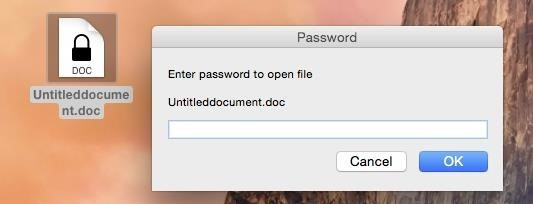如何在Mac os优胜美地给文件和文件夹加密
1、使用苹果的iWork
苹果系统内置了密码保护功能,你可以使用内置的软件iWork保护,文件,数字,网页我以网页为例。
1选择菜单栏中的“文件”。
2点击“设置密码”。
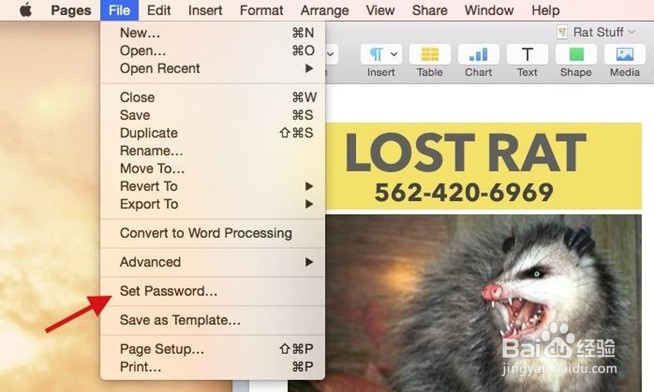
2、3输入密码,然后验证它。
4留下一个密码提示(可选,但建议)。
5点击“设置密码”。
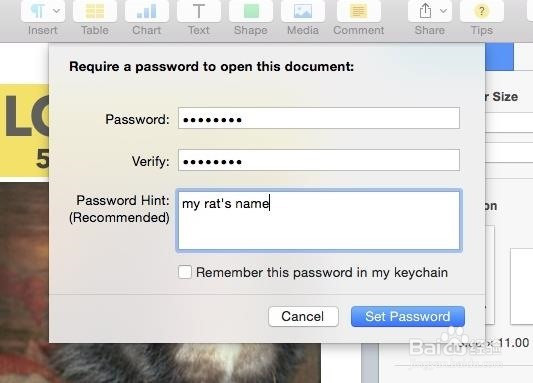
3、您的文件将显示一个锁图标, 当你打开它,它会要求你输入密码。
要删除iWork的密码保护,请选择“文件”菜单栏中的“更改密码”,输入您的“旧密码”,然后选择“删除密码”。
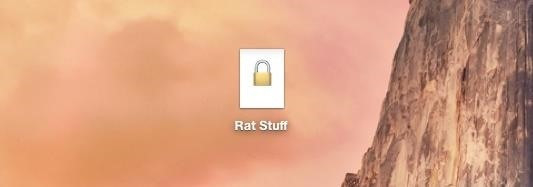
4、替代方法:
也有另一种方式来访问密码设置屏幕,这种方法更快,然后选择“查看共享设置”,然后点击“分享”图标“添加密码”。
除去密码类似于其他方法。 点击“分享”了,选择“更改密码”,输入您的“旧密码”,然后选择“删除密码”。
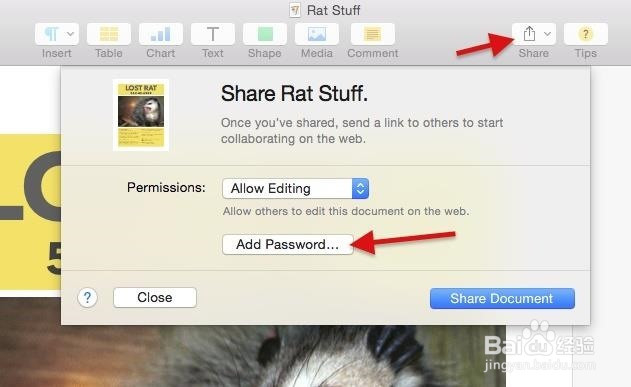
5、加密PDF文档:
打开预览PDF文件。
选择菜单栏中的“文件”,选择“另存为”
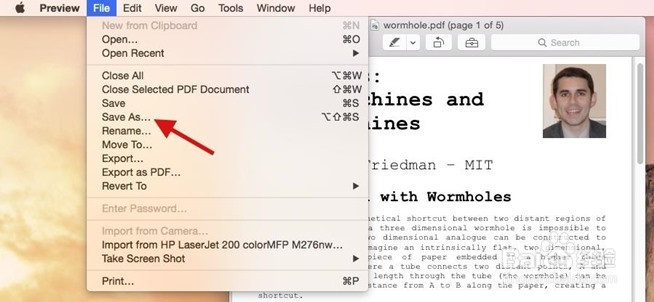
6、检查Format and Quart Filter下面的“加密”复选框。
输入口令并确认口令。
点击“保存”。
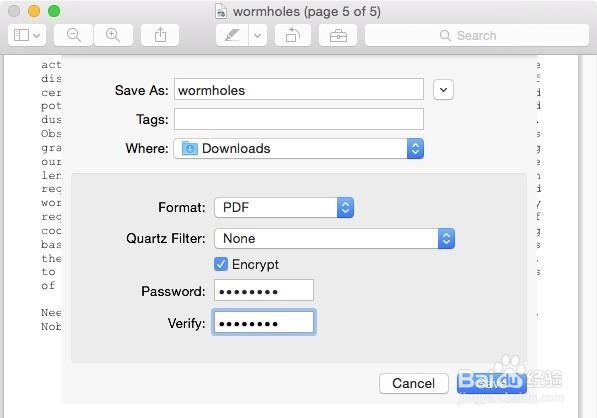
7、然后,您的文件将出现在Finder中一个黑色的锁形图标。 当你打开它时,预览会提示你输入密码。
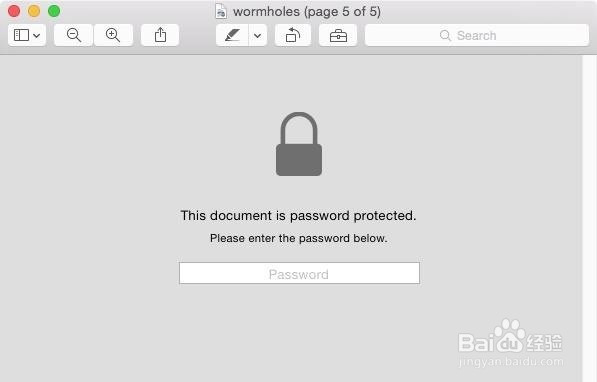
8、从TextEdit,Safari浏览器加密文件
进入菜单栏中的“文件”,然后选择“打印”。
选择“保存为PDF”从左下方的下拉框。
命名您的文件,然后选择“安全选项”
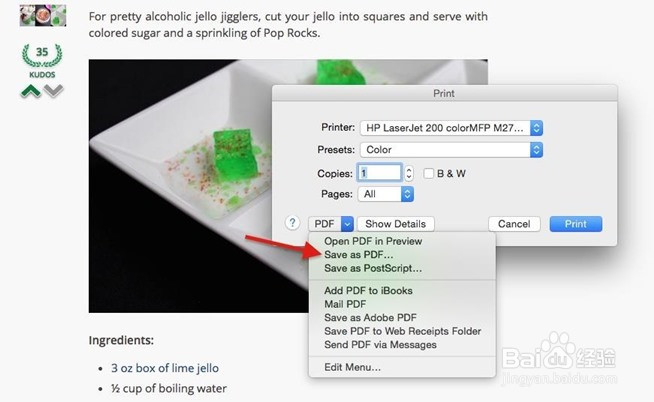
9、勾选旁边的“需要密码才能打开文档。”
选择一个密码和验证。
点击“确定”。
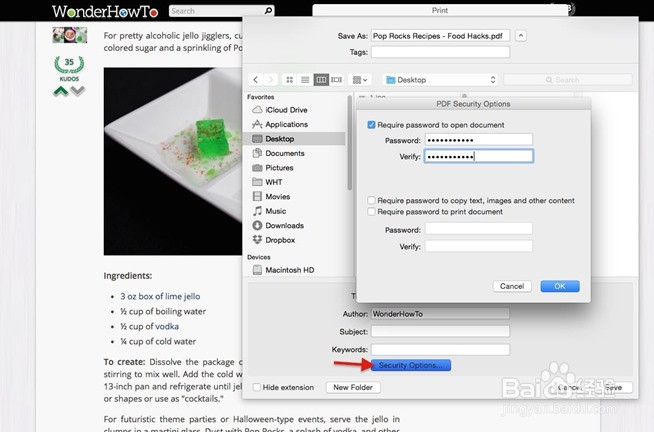
10、 加密Microsoft Office Word文档
下面的方法只适用于2011年的Word版本的Mac
从菜单栏,进入word,然后点击“使用偏好”。
转到“安全”部分。
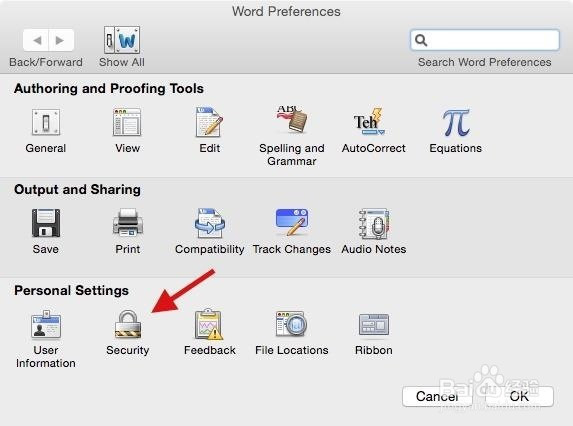
11、输入密码进入“打开权限密码:”字段。 您也可以选择将密码修改文档。 请注意,有一个15个字符的限制。
当你完成后,点击“确定”。
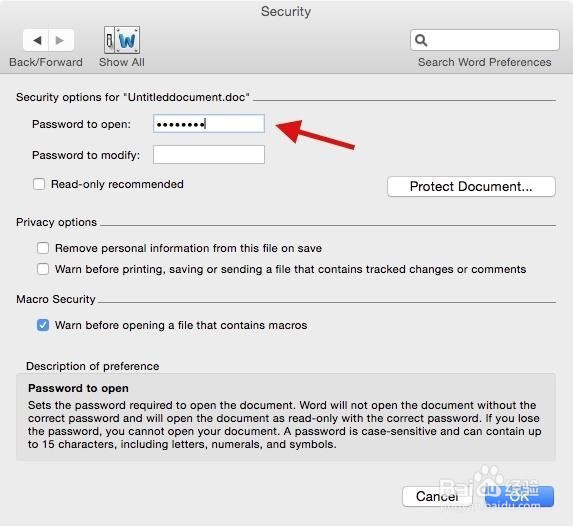
12、然后Word将要求您重新输入密码。 请务必记住这个密码,因为没有其他的方式来进行找回。
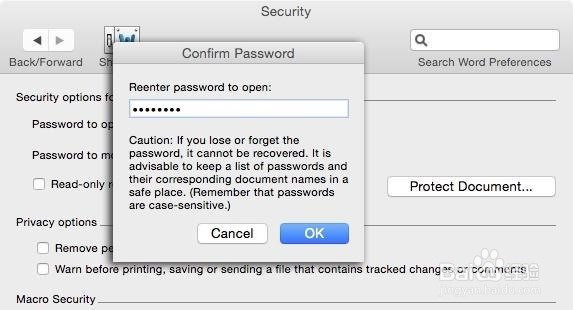
13、现在,当你打开锁着的Word文档,您会被要求输入密码。